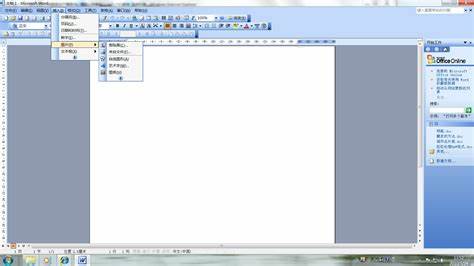想要在PPT中创建一个可拉动文本框,可以按照以下步骤作:
1. 开PowerPoint,创建或开一个现有的演示文稿。
2. 点击左上角的“Office”按钮,然后在弹出的下拉菜单中选择“PowerPoint选项”。
3. 在“PowerPoint选项”窗口中,选择左侧的“常用”选项卡,然后在右侧区域勾选“在功能区显示开发工具”选项卡。
4. 点击“确定”后,主菜单会添加一个“开发工具”选项卡,点击该选项卡。
5. 在“开发工具”选项卡中,点击“控件”区域下的“文本框(ActiveX 控件)”选项组。
6. 在幻灯片上动鼠标,画出一个文本框的范围。
7. 右键点击文本框,选择“属性”。
8. 在属性窗口中,找到“Multiline”选项,将它的值设置为“True”。
9. 在属性窗口中,找到“ScrollBars”选项,设置为“2-fmScrollBarsVertical”,为文本框添加垂直滚动条。
10. 关闭属性窗口,右键点击文本框,选择“文本框对象”,然后点击“辑”。
11. 在文本框中输入文字,这时就能呈现下拉效果,拉动滚动条可以查看更多。
注意:如果想要添加水平滚动条或同时添加水平和垂直滚动条,可以在“ScrollBars”选项中分别设置为“1-fmScrollBarsHorizontal”和“2-fmScrollBarsVertical”,或“3-fmScrollBarsBoth”。